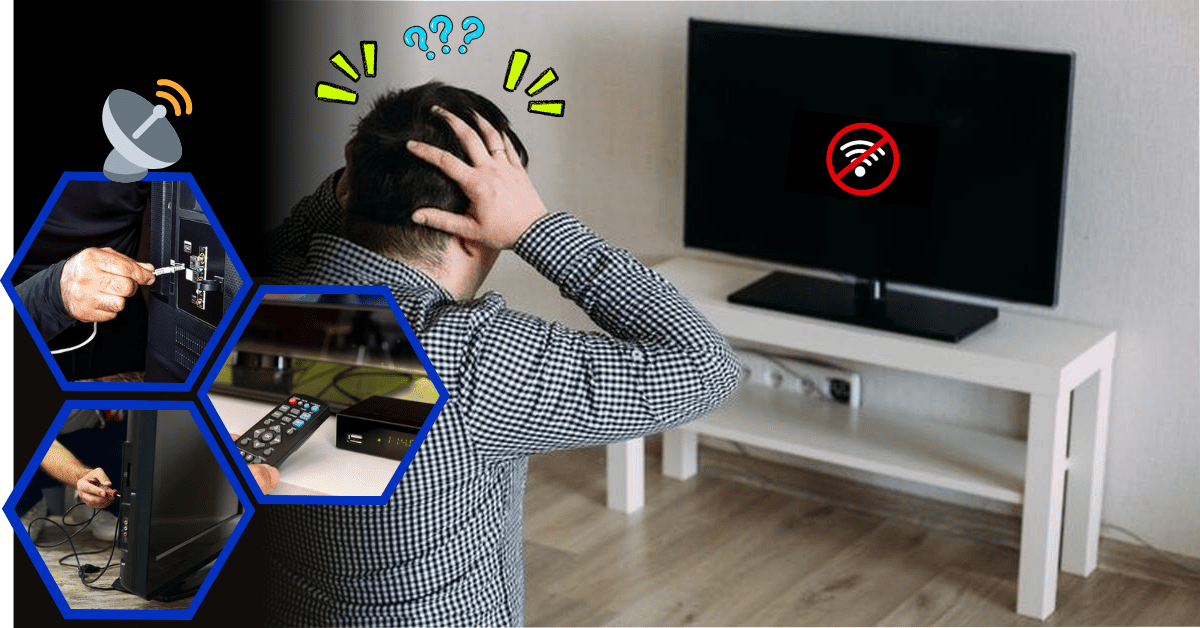Mungkin Anda pernah mengalami Smart TV yang terhubung dengan WiFi tetapi tidak dapat mengakses internet, atau bahkan TV Anda tidak bisa terhubung ke jaringan WiFi sama sekali. Ini tentu saja bisa sangat mengganggu dan membingungkan. Masalah WiFi yang tidak dapat terhubung bisa disebabkan oleh berbagai faktor, mulai dari masalah pengaturan jaringan, perangkat keras. Berikut ini merupakan beberapa cara mengatasi Wifi TV yang tidak bisa konek dengan internet.
Cara Mengatasi WiFi TV Tidak Bisa Connect Internet
-
Periksa Koneksi WiFi Anda
Langkah pertama yang paling jelas namun sering terlewat adalah memastikan koneksi WiFi Anda berfungsi dengan baik. Cobalah untuk menghubungkan perangkat lain, seperti ponsel atau laptop, ke jaringan WiFi yang sama. Jika perangkat lain berhasil terhubung dan dapat mengakses internet, maka masalahnya mungkin ada pada pengaturan WiFi di TV Anda.
Namun, jika perangkat lain juga tidak dapat terhubung ke WiFi, maka masalahnya bisa terletak pada router atau koneksi internet itu sendiri. Pastikan router WiFi Anda berfungsi dengan baik dan coba restart router untuk memperbaiki masalah koneksi yang terjadi.
-
Restart TV dan Router
Jika masalahnya hanya terjadi pada TV, cara termudah untuk mengatasinya adalah dengan merestart TV dan router. Terkadang, perangkat yang terlalu lama menyala atau adanya masalah sementara pada sistem dapat menyebabkan koneksi WiFi terputus. Cukup matikan TV selama beberapa menit, kemudian nyalakan kembali. Lakukan hal yang sama dengan router WiFi Anda. Setelah itu, coba hubungkan kembali TV ke jaringan WiFi dan lihat apakah masalahnya teratasi.
-
Periksa Pengaturan Jaringan di TV
Jika restart tidak berhasil, coba periksa pengaturan jaringan di TV Anda. Pastikan Anda memilih jaringan WiFi yang benar dan memasukkan kata sandi dengan tepat. Beberapa TV mungkin memiliki pengaturan jaringan yang lebih kompleks, seperti pengaturan IP statis atau DHCP. Anda bisa mencoba mengganti pengaturan IP menjadi otomatis jika sebelumnya Anda menggunakan pengaturan manual. Hal ini seringkali membantu menyelesaikan masalah koneksi WiFi yang tidak terhubung.
-
Perbarui Firmware TV Anda
Firmware yang ketinggalan zaman bisa menjadi penyebab TV Anda tidak dapat terhubung ke internet. Pembaruan firmware biasanya membawa perbaikan dan peningkatan kinerja, termasuk masalah koneksi jaringan. Untuk memperbarui firmware TV, pastikan TV terhubung ke internet melalui kabel Ethernet atau WiFi yang stabil. Masuk ke menu pengaturan TV, cari bagian pembaruan perangkat lunak atau firmware, dan ikuti petunjuk untuk memperbarui sistem.
-
Cek Kecepatan Internet Anda
Kecepatan internet yang lambat juga bisa menyebabkan TV tidak bisa terhubung atau kesulitan dalam streaming. Coba periksa kecepatan internet di perangkat lain dan pastikan kecepatan WiFi Anda memadai untuk penggunaan streaming TV. Jika kecepatan internet Anda rendah, coba untuk mendekatkan TV Anda ke router WiFi atau menggunakan kabel Ethernet langsung ke TV jika memungkinkan. Jika perlu, pertimbangkan untuk menghubungi penyedia layanan internet untuk meningkatkan kecepatan koneksi.
-
Pastikan Router Tidak Membatasi Koneksi
Beberapa router memiliki fitur pengaturan yang dapat membatasi koneksi perangkat tertentu. Cek pengaturan router Anda untuk memastikan tidak ada pembatasan yang diterapkan pada perangkat TV. Anda juga dapat mencoba me-reset pengaturan router ke default pabrik jika Anda curiga ada pengaturan yang menghalangi koneksi WiFi TV.
-
Ganti Bandwidth WiFi
TV Anda mungkin kesulitan terhubung ke jaringan WiFi jika Anda menggunakan bandwidth yang terlalu padat. Kebanyakan router WiFi modern mendukung dua jenis bandwidth, yaitu 2.4GHz dan 5GHz. Cobalah untuk mengalihkan TV Anda ke jaringan 2.4GHz jika saat ini terhubung ke 5GHz, atau sebaliknya, karena beberapa TV lebih mudah terhubung ke salah satu bandwidth tersebut.
-
Gunakan Alat Penguat Sinyal WiFi
Jika router Anda terlalu jauh dari TV atau ada hambatan fisik yang menghalangi sinyal WiFi, Anda mungkin perlu menggunakan alat penguat sinyal atau extender WiFi. Alat ini dapat membantu memperkuat sinyal WiFi sehingga TV Anda dapat terhubung pada internet dengan lebih stabil.
-
Reset Pengaturan Jaringan TV ke Default
Jika semua langkah di atas belum berhasil, Anda dapat mencoba mereset pengaturan jaringan di TV Anda ke default pabrik. Hal ini akan menghapus semua pengaturan jaringan yang ada, termasuk WiFi dan koneksi lainnya, dan memungkinkan Anda untuk mengonfigurasi ulang jaringan TV dengan benar. Setelah reset, coba sambungkan kembali TV ke jaringan WiFi Anda.
-
Periksa Kompatibilitas WiFi dengan TV Anda
Tidak semua TV digital mendukung semua jenis jaringan WiFi. Pastikan TV Anda mendukung frekuensi dan standar WiFi yang digunakan oleh router Anda. Jika TV hanya mendukung WiFi 2.4GHz dan router Anda hanya menggunakan 5GHz, maka TV Anda tidak akan bisa terhubung ke internet. Dalam kasus ini, Anda mungkin perlu mengganti pengaturan router atau membeli router yang kompatibel dengan TV Anda.
-
Hubungi Layanan Pelanggan
Jika setelah mencoba semua langkah di atas masalah masih belum teratasi, saatnya untuk menghubungi layanan pelanggan produsen TV Anda. Mereka bisa memberikan panduan lebih lanjut atau menyarankan solusi yang lebih sesuai dengan model TV yang Anda miliki. Beberapa masalah koneksi juga bisa terkait dengan perangkat keras yang memerlukan perbaikan atau penggantian komponen.
Kesimpulan
Dengan mengikuti langkah-langkah di atas, diharapkan dapat membantu Anda untuk dapat memecahkan berbagai masalah yang mungkin terjadi pada TV, mulai dari pengaturan jaringan yang salah hingga masalah perangkat keras. Keterangan dalam artikel ini hanya bersifat sebagai informasi umum dan bukan informasi resmi yang diharapkan dapat membantu Anda memahami penyebab masalah yang terjadi serta langkah-langkah perbaikan dasar. Untuk informasi lebih akurat dan solusi yang lebih tepat disarankan untuk menghubungi pihak teknisi resmi untuk dilakukan pemeriksaan dan perbaikan lebih lanjut.
Jika Proyektor atau TV yang Anda gunakan sering mengalami masalah, mungkin sudah saatnya diganti dengan yang baru. Kami merekomendasikan Proyektor Wanbo dengan tipe T2 Ultra yang bisa digunakan untuk kegiatan bekerja seperti untuk presentasi dan juga media hiburan untuk menonton TV. Proyektor Wanbo T2 Ultra merupakan proyektor yang dapat menampilkan layar dari laptop atau layar smartphone agar bisa dilihat oleh banyak audience dan juga bisa digunakan sebagai TV yang bisa dibawa kemana saja.
Wanbo Proyektor dengan tipe T2 Ultra sudah tersertifikasi dengan Android TV 11 sehingga bisa langsung menonton tv tanpa alat tambahan apapun dan juga bisa download berbagai aplikasi melalui Google Play Store layaknya Smartphone Android. Layar dari Wanbo Proyektor T2 Ultra juga bisa disesuaikan / atur lebarnya hingga maksimal sampai 180 inchi. Selain dapat digunakan untuk menonton TV, YouTube atau Streaming Film, Wanbo Proyektor T2 Ultra juga bisa digunakan untuk berbagai macam aktifitas hiburan seperti bermain game, karaoke maupun dijadikan bluetooth speaker. Dengan ukurannya yang kecil dan bobotnya yang ringan Wanbo T2 Ultra mudah disimpan dan dibawa kemanapun.
Kelebihan Proyektor Wanbo T2 Ultra
Dengan resolusi Full HD 1920x1080p dan kecerahan hingga 500 ANSI lumens, proyektor ini mampu menampilkan gambar yang jernih dan tajam bahkan dalam pencahayaan yang kurang ideal. Proyektor ini mampu menampilkan ukuran gambar maksimum 180 inci (max. rekomendasi 130 inch), sehingga menghemat puluhan juta dibanding beli Large TV. Didukung dengan rasio kontras 2500:1 sehingga setiap adegan film tampil dengan gradasi warna yang kaya dan detail bayangan yang dalam. Sumber cahaya pada proyektor ini tahan lama yang mampu bersinar terang hingga 20,000 jam.
Proyektor Wanbo T2 Ultra dibekali juga dengan teknologi ASA 3.0 yang dapat menyesuaikan warna gambar secara otomatis untuk menghasilkan tampilan yang lebih akurat dan sesuai dengan kondisi pencahayaan ruangan. Ini memastikan bahwa gambar yang diproyeksikan selalu tajam dan jelas serta tidak terdistorsi, tanpa perlu melakukan penyesuaian manual.
Auto Keystone Correction dan fokus otomatis memberikan kemudahan dalam penyesuaian gambar, sementara proyeksi hingga 120 inci memungkinkan Anda menciptakan pengalaman sinema yang sesungguhnya di rumah.
Ditenagai oleh sistem operasi Android TV 11 sehingga memberikan kemudahan akses ke berbagai aplikasi streaming populer seperti Netflix, YouTube, dan Disney+ dan ribuan aplikasi lainnya melalui Google Play Store. Sehingga bisa langsung dipakai untuk nonton dengan begitu proyektor dinyalakan.
Wanbo T2 Ultra merupakan seri pertama yang sudah memiliki bracket / gimbal bawaan sehingga sangat bisa untuk ditembak pada bagiab langit2, tanpa perlu tripod lagi. Fitur ini merupakan salah satu fitur unggulan dari Wanbo T2 Ultra dengan kemampuan proyeksi rotasi 120°, dapat disesuaikan secara horizontal 360°, dapat diletakkan di meja samping tempat tidur yang memungkinkan pengguna dengan mudah mengatur sudut proyeksi, baik di dinding maupun di langit-langit, memberikan fleksibilitas maksimum dalam penempatan proyektor.
Fitur-fitur lainnya pada proyektor ini yaitu terdapat fitur fokus otomatis, koreksi keystone, dan penyelarasan layar, memastikan gambar selalu sempurna tanpa perlu pengaturan manual yang rumit.
Wanbo T2 Ultra dilengkapi port HDMI, USB, dan dukungan WiFi dual-band 2.4G/5G serta Bluetooth 5.0, memudahkan Anda menghubungkan berbagai perangkat mulai dari konsol game hingga speaker eksternal. Fitur screen mirroring nirkabel memungkinkan Anda memproyeksikan layar smartphone dengan instant.
Memiliki speaker built-in berkualitas tinggi, Anda bisa menikmati suara jernih tanpa perlu memasang sistem audio tambahan. Speaker built-in 5W menggunakan teknologi Dolby Audio menghadirkan suara yang jernih dan bertenaga dengan desain diafragma bass ganda, menghadirkan bass dan suara surround yang kuat (Bass 40Hz Diperdalam), serta dilengkapi juga dengan opsi koneksi ke sistem audio eksternal.
Untuk melihat review lebih lengkap mengenai berbagai macam fitur atau kelebihan yang dimiliki oleh Proyektor Wanbo T2 Ultra, Anda dapat menyimak beberapa penjelasan yang disampaikan oleh para YouTuber pada video di atas..!!
Melalui kami PT. Invens Sukses Indonesia produk Wanbo dapat hadir di Indonesia, kami merupakan perusahaan ritel online yang bergerak sebagai distributor resmi beberapa produk elektronik yang merupakan merek terkemuka, seperti 70mai – Dashcam, Perysmith – Vacuum Cleaner dan Wanbo – Proyektor. Kami berkomitmen untuk menyediakan produk elektronik secara langsung dari merek-merek terkemuka untuk memastikan bahwa semua produk yang kami miliki adalah produk 100% original dan bergaransi 1 tahun, sehingga dapat terus menjaga kepuasan serta kepercayaan dari seluruh pelanggan. Semua produk dapat dibeli secara online melalui marketplace seperti Tokopedia, Shopee dan Lazada, untuk informasi dan pemesanan silahkan hubungi Customer Service kami via WhatsApp yang tersedia di pojok kanan bawah. Jika Anda mengakses website ini menggunakan laptop atau komputer, silahkan arahkan ‘mouse pointer’ pada tombol whatsapp hijau dan tunggu hingga ± 3 detik lalu scan barcode untuk terhubung dengan customer service kami.
Kontak Wanbo Official Indonesia
Customer Service
Customer Service melayanai pembelian / order Wanbo Proyektor. WhtasApp : 081928828810
Service Center
Service Center melayani perbaikan. WhatsApp : 081289016611
Link Pembelian
Link pembelian produk Wanbo Official, Copy & Visit Link : https://linktr.ee/officialwanbo.id
PT. Invens Sukses Indonesia
Head Office oprasional marketing dan creative : Jl. Pluit Sakti Penjaringan, Jakarta Utara.
Lokasi Service Center Jakarta :
Jl. Mangga Dua Square No.3500, RT.12/RW.6, Pademangan Bar., Kec. Pademangan, Jkt Utara, Daerah Khusus Ibukota Jakarta 14430
Google Maps ‘Service Center’
Kami hanya melayani pertanyaan mengenai produk yang kami jual seperti Proyektor dari Wanbo, Dashcam Mobil dari 70mai dan Vacuum Cleaner dari Perysmith dan tidak melayani pertanyaan hal teknis mengenai masalah TV dan hal lain yang tidak berkaitan dengan produk yang dijual.
Baca juga artikel terkait lainnya : Cara mengatasi TV Digital yang tidak ada gambar
6,494